Dropboxのクラウドソリューションは写真の保存に最適です。 豊富な自撮り写真コレクションを持っている場合でも、出会うすべての犬の写真を撮る場合でも、Dropboxはあなたの背中を持っています。 もちろん、実際にクラウドストレージを使用するには、写真をDropboxにアップロードする必要があります。
これで、写真を手動でDropboxにアップロードすることを選択できますが、正直なところ、誰に時間がありますか? Dropboxには、かなり信頼性の高い自動アップロード機能があります。 モバイルデバイスをコンピューターに接続すると、カメラロール全体を自動的に同期できます。
あなたがする必要があるのはあなたのデバイスで一度これを設定することです。 モバイルデバイスが接続されると、カメラロールが自動的に同期されてバックアップされます。 言い換えれば、たとえば、携帯電話に何かが起こった場合に貴重なスナップショットが失われる可能性があることを心配することなく、安心してください。 カメラの自動アップロードを設定する方法は次のとおりです。
カメラの自動アップロードを有効にする方法
カメラのアップロード設定にアクセスするには、アカウント設定を確認する必要があります。 最初に、左側の列の下部にある歯車のアイコンをクリックしてそこに到達する必要があります。
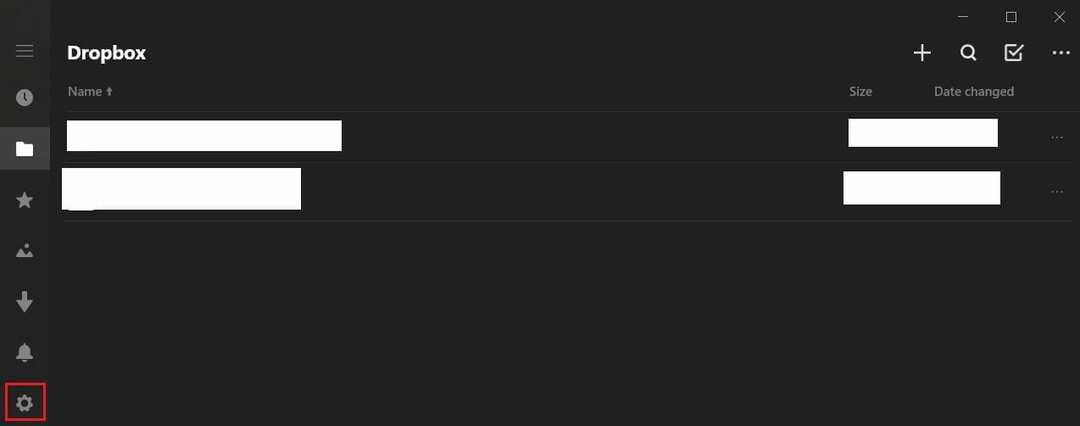
設定で、「アカウント」をクリックしてアカウント設定を開きます。
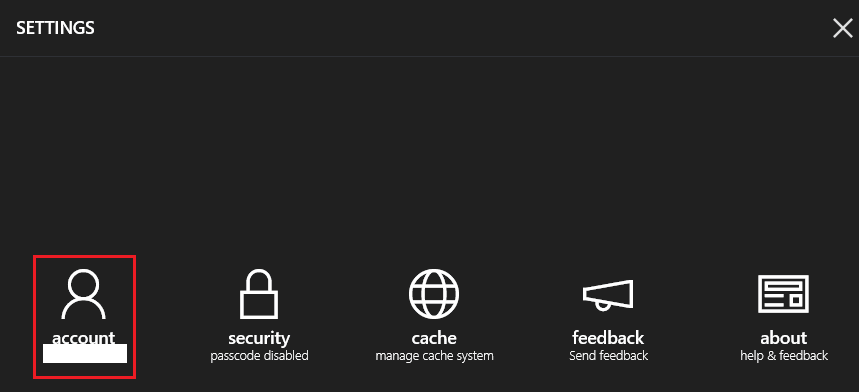
アカウント設定で、「カメラアップロード設定」をクリックして、適切なページに移動します。
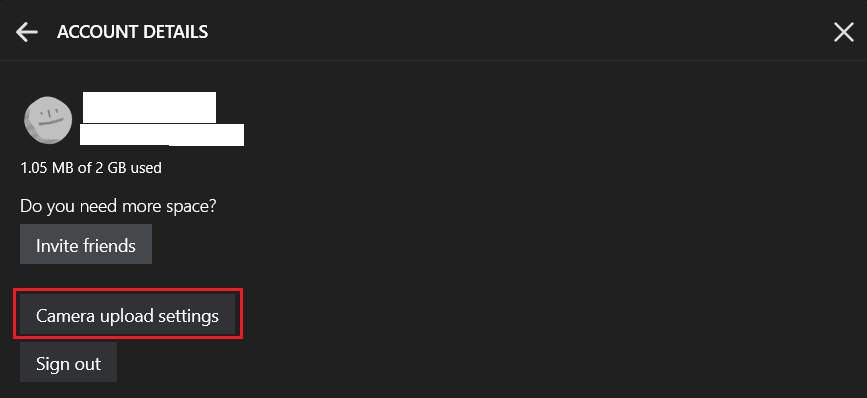
カメラのアップロード設定で、「カメラのアップロード」というラベルの付いたスライダーをクリックして「オン」の位置にすると、自動アップロードが有効になります。 デフォルトでは、これらのアップロードは従量制のWi-Fi接続でのみ行われます。 従量制接続またはモバイルデータ接続を介して自動アップロードを実行する場合は、[任意の接続タイプを使用する]スライダーを有効にする必要があります。
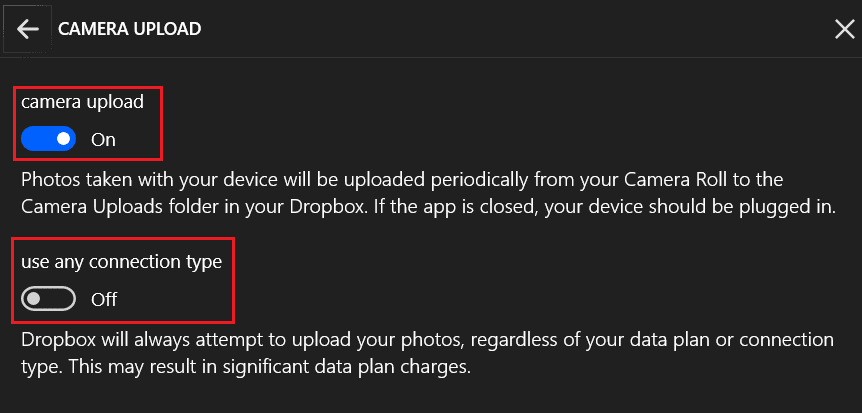
自動アップロードは、写真コレクションが確実にバックアップされるようにする手間を省きます。 このガイドの手順に従うことで、モバイルカメラが接続されているときはいつでも自動アップロードを有効にできます。